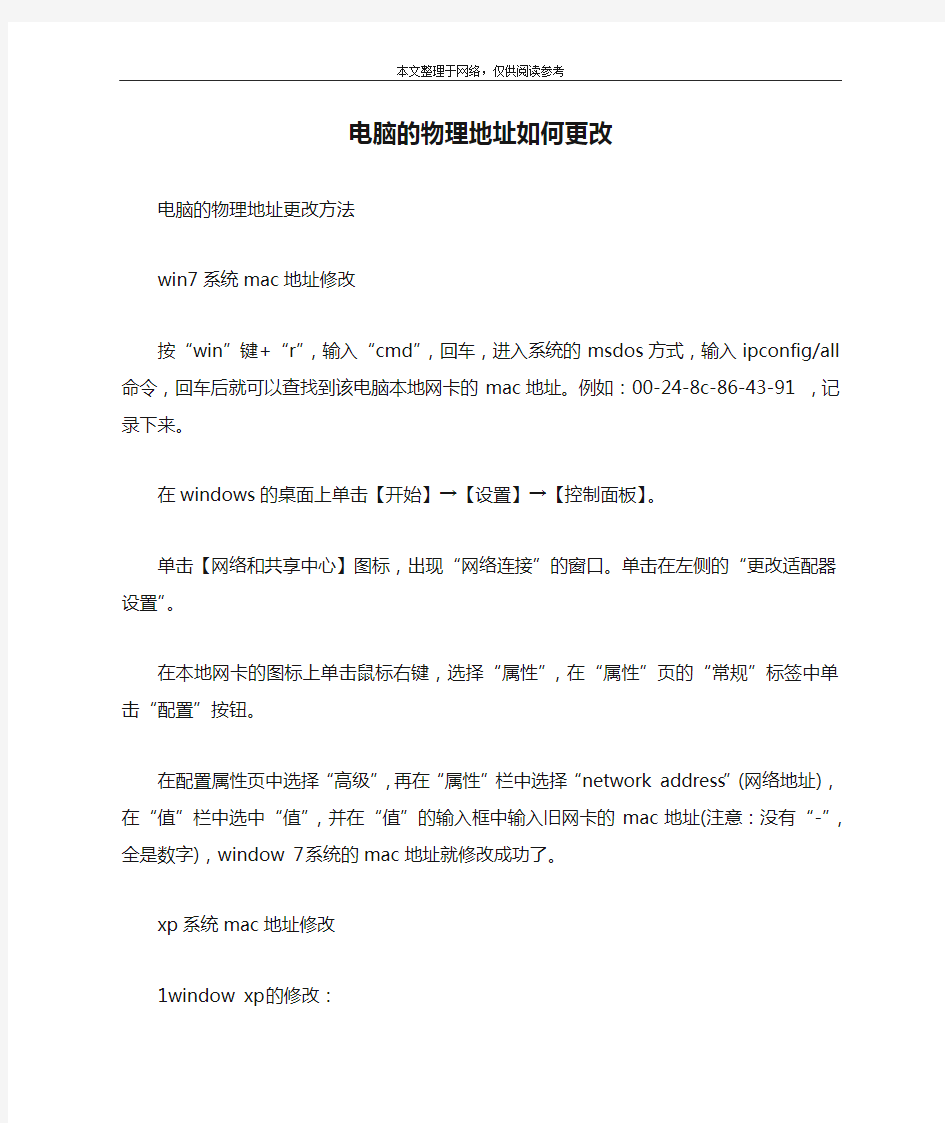

电脑的物理地址如何更改
电脑的物理地址更改方法
win7系统mac地址修改
按“win”键+“r”,输入“cmd”,回车,进入系统的msdos 方式,输入ipconfig/all命令,回车后就可以查找到该电脑本地网卡的mac地址。例如:00-24-8c-86-43-91 ,记录下来。
在windows的桌面上单击【开始】→【设置】→【控制面板】。
单击【网络和共享中心】图标,出现“网络连接”的窗口。单击在左侧的“更改适配器设置”。
在本地网卡的图标上单击鼠标右键,选择“属性”,在“属性”页的“常规”标签中单击“配置”按钮。
在配置属性页中选择“高级”,再在“属性”栏中选择“network address”(网络地址),在“值”栏中选中“值”,并在“值”的输入框中输入旧网卡的mac地址(注意:没有“-”,全是数字),window 7系统的mac地址就修改成功了。
xp系统mac地址修改
1window xp的修改:
1. 在windows的桌面上单击【开始】→【设置】→【控制面板】。
2.双击【网络连接】图标,出现“网络连接”的窗口。
3.在网卡的图标上单击鼠标右键,选择“属性”,在“属性”
页的“常规”标签中单击“配置”按钮。
4.在配置属性页中选择“高级”,再在“属性”栏中选择“network address”,在“值”栏中选中“值”,并在“值”的输人框中输入旧网卡的mac地址,xp系统的mac地址就修改成功了。
注意事项
mac地址中没有“-”,全是数字组成。